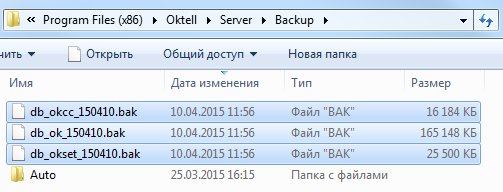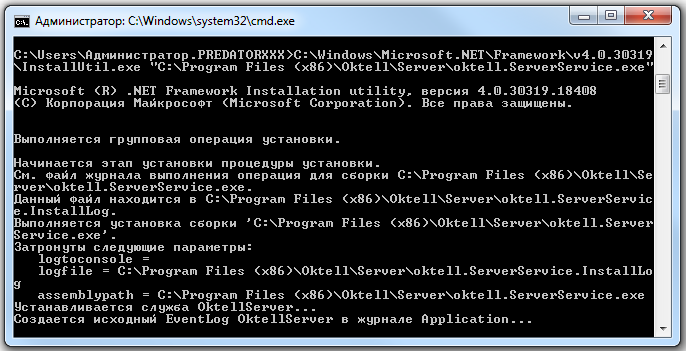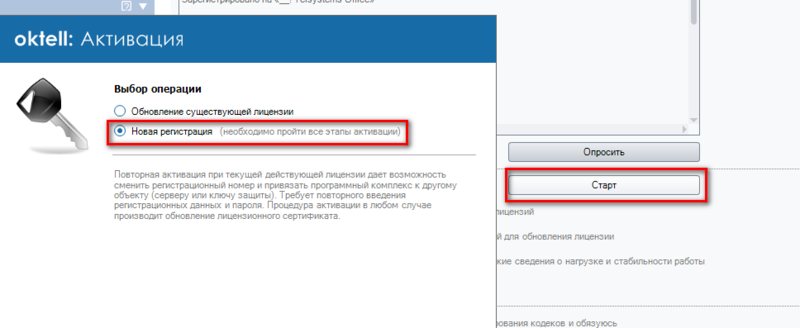Резервное копирование и восстановление сервера
В данной статье описывается перенос/переустановка сервера Oktell. Статья для тех, кто хочет переустановить ОС на сервере, перенести систему на другой компьютер или восстановить работу телефонии после аварии.
Перед тем, как вы приступите к переносу сервера, ознакомьтесь с основными правилами.
Основные правила
Каждая версия Oktell (серверная часть) работает с определенной версией базы данных. После каждого обновления программы заменяются файлы в папке \oktell\server и выполняются изменения в БД. Если версии сервера и баз данных различаются, Oktell будет работать некорректно или вовсе не запустится. Исходя из этого, важно делать резервные копии сервера и БД синхронно. Ниже в статье описывается как правильно восстанавливать сервер, если у вас есть эти обе составляющие.
Может случиться ситуация, что у вас есть копии базы данных, но нет бэкапа серверной части (папки server). В этом случае установите ту версию Oktell, на которой были сделаны копии БД. Сделать это можно так - вы устанавливаете версию из дистрибутива, который имеет младшую версию, а затем попросите у техподдержки файл с обновлением до вашей версии. Например, чтобы получить версию сервера 2.10.140516, нужно установить дистрибутив 2.9.140730, а затем обновиться до вашей версии. После этих действий все настройки будут восстановлены, но вы потеряете сделанные ранее сценарии, если нет этой копии.
Если у вас есть копия серверной части, но копии баз данных сохранились старые, то есть способ обновить их до актуальной версии. Самый простой способ обновиться до следующей официальной версии Oktell; если не позволяет АГО - до следующей бета-версии, которую можно попросить у технической поддержки. Другой вариант - скопировать папку DBAutoUpdate из архива с обновлением на вашу версию и вставить в одноименную папку на сервере, после чего перезагрузить службу сервера.
Копирование сервера
Если вы делаете копирование сервера непосредственно перед переносом, запишите версию программы (Администрирование/Общие настройки/Информация о лицензии). Это может понадобится для специалистов технической поддержки, если возникнут проблемы.
Шаг 1. Сделайте копию серверного каталога Oktell\Server (по умолчанию находится C:\Program Files (x86)\). Следует отметить, что не все файлы стоит резервировать в обязательном порядке.
- Обязательными для восстановления являются файлы в корне папки server, папки Liveupdate и WWW
- Для восстановления сценариев нужны папки Projects и Scripts
- Системные звуковые файлы хранятся в папке Snd.
- Установленные плагины хранятся в папке Plugins. Если вы ее не скопируете, вам нужно будет заново их установить.
- Автоматически создаваемые копии БД и сценариев хранятся в папке Backup. Их копировать не обязательно.
- Записи разговоров хранятся в папке RecordedFiles. Для системы эта папка не обязательна, но скорее всего она используется для ваших бизнес-процессов.
- Папку Log можно не копировать. Файлы в этой папке используются для отладки системы.
- Остальные папки используются для различных модулей системы, но копировать их не обязательно.
В свою очередь, мы рекомендуем делать полную копию папки server без подпапок Backup и Log.
Шаг 2. Сохраните копии следующих обязательных баз данных
- oktell
- oktell_settings
- oktell_cc_temp
Для этого перейдите в Администрирование/Общие настройки/Управление базами данных и нажмите Произвести резервное копирование БД. Копии БД будут доступны в корне папки \Oktell\Server\Backup.
Если у вас есть модули веб-клиента Okapp, которые используют БД, то их копию можно сделать через SQL Server management Studio. Например, модуль Журнал хранит в своей БД установленные тэги разговоров, а модуль Дашборды хранит запросы и настройки индикаторов.
Более подробно в статье: Резервное копирование и восстановление баз данных
Восстановление сервера
В данном разделе рассматривается восстановление системы на чистый сервер. Если вы заранее установили Oktell с дистрибутива, то шаги 1, 4 и 6 можете пропустить, предварительно отключив службу oktellserver,если она запущена.
Шаг 1. Для работы Oktell нужен SQL-сервер (желательно 2008 R2 или 2012) и .NET 4.0. Установка и подготовка SQL-сервера рассмотрена в статье Установка Microsoft SQL Server 2012.
Шаг 2. Создайте папку C:\Program Files (x86)\Oktell и скопируйте в нее копии папки server и бэкапы баз данных.
ВНИМАНИЕ: Если ранее Oktell находится в папке Program Files, то на новом сервере следует создавать папку Oktell именно в Program Files. В противном случае ни одна запись разговора не будет проигрываться и вам придется исправить путь в таблице БД [oktell]..[A_Stat_RecordDirectories]
В качестве альтернативного варианта вы можете установить Oktell c дистрибутива и обновить его до вашей версии. Учтите, что все записи разговоров (папка RecordedFiles на предыдущем сервере), файлы сценариев и проектов все равно придется копировать с предыдущего сервера. Для восстановления сценариев воспользуйтесь статьей Резервное копирование и восстановление сценариев
Шаг 3. Восстановите базы данных. Инструкцию по восстановлению смотрите в статье Резервное копирование и восстановление баз данных
Шаг 4. Зарегистрируйте службу oktellserver. Для этого в командной строке выполните следующую команду ( командную строку рекомендуется запускать от имени администратора)
%WINDIR%\Microsoft.NET\Framework\v4.0.30319\InstallUtil.exe "C:\Program Files (x86)\Oktell\Server\oktell.ServerService.exe"
Для регистрации используется программа InstallUtil по адресу C:\Windows\Microsoft.NET\Framework\v4.0.30319 (на ОС Windows 7). Если в процессе выполнения вы получили ошибку, проверьте, что у вас установлен .NET 4.0 и указанный файл находится по данному пути.
Шаг 5. Запустите созданную службу с помощью команды:
net start oktellserver
Шаг 6. Скачайте и установите клиентское приложение. Проверьте, что оно успешно подключилось к серверу. Поскольку после переноса сервера нужно перевыписать регистрационную карту, поэтому подключение доступно только под учетной записью Администратора по умолчанию (логин - Администратор, пароль пустой).
Шаг 7. После переноса программы вам необходимо запросить новую лицензию у прикрепленного за вами менеджера. Для этого заполните следующую форму и отправьте на сайт r.oktell.ru/tasks/new/70/.
Скачать: Форма письменного обращения.zip
Описание полей для заполнения в форме:
- Номер регистрации: Информацию вы можете найти в модуле Администрирование/Общие настройки/Информация о лицензии в поле регистрационный номер.
- Наименование держателя лицензии: Название компании-обладателя лицензии
- Идентификатор: ИНН вашей компании
После получения новой регистраицонной карты активируйте ее в Администрирование/Общие настройки/Информация о лицензии. Нажмите Старт и выберите пункт Новая регистрация.
После выполнения этих действий вы сможете войти на сервер под своей предыдущей учетной записью. Если и после этого вы не смогли войти, обратитесь к статье Действия пользователей при смене ip-адреса сервера.